Cara Menambahkan Umpan Facebook ke Situs WordPress
Diterbitkan: 2022-02-17Pernah bertanya-tanya tentang popularitas media sosial saat ini? Kebanyakan orang saat ini secara sadar atau tidak sadar terhubung dengan media sosial. Dari semua jaringan media sosial, Facebook, tidak mengherankan, duduk di urutan teratas dalam hal pilihan pengguna. Tutorial ini pada dasarnya akan membahas cara menambahkan feed Facebook WordPress.
Tetapi sebelum itu izinkan saya membagikan beberapa statistik tentang Facebook karena topiknya terkait dengan Facebook. Penting untuk mengetahui apakah layak menambahkan umpan Facebook ke situs WordPress Anda.
Sesuai laporan Backlinko 2022, Facebook memiliki 1,9 miliar pengguna aktif harian saat ini, meningkat 6,89% dari tahun ke tahun.
Ketika datang ke pengguna aktif bulanan, ada 2,9 miliar orang yang mengakses platform sekarang sesuai laporan yang sama, meningkat 7,18% dari tahun ke tahun.
Itu kekalahan besar, kan? Bagaimana jika Anda dapat menyematkan umpan Facebook ke situs WordPress Anda? Kedengarannya mendebarkan, bukan? Dengan menambahkan umpan Facebook, Anda dapat menampilkan halaman bisnis Facebook atau kiriman grup Anda kepada pengunjung situs Anda. Ini memberi Anda kesempatan untuk menumbuhkan audiens Anda ke tingkat yang lebih besar.
Sekarang, izinkan saya memandu Anda melalui metode untuk menambahkan umpan Facebook WordPress ke situs Anda. Anda dapat melakukannya dengan mudah dengan menggunakan widget Umpan Facebook ElementsKit.
Tahukah Anda bahwa ada sejumlah plugin media sosial berperingkat teratas yang tersedia di pasar? Tetapi bagaimana cara mengidentifikasi mereka? Buka blog “10 plugin media sosial WordPress yang tangguh dan kurangi usaha Anda.”
Mengapa Memanfaatkan ElementsKit untuk Menambahkan Umpan Facebook WordPress:
ElementsKit adalah addon yang mudah digunakan untuk Elementor. Muncul dengan fitur dan widget yang tak terhitung banyaknya yang memberi Anda semua manfaat yang Anda cari di pembuat halaman. Di antara banyak widget, umpan Facebook adalah salah satunya. Dengan widget Umpan Facebook, Anda dapat menambahkan umpan Facebook khusus ke situs WordPress Anda dengan mulus.
Sebelum saya menunjukkan cara menambahkan umpan Facebook WordPress ke situs Anda dengan ElementsKit, izinkan saya menjelaskan alasan mengapa Anda harus melakukannya.
Plugin All-in-one:
ElementsKit bukan hanya plugin feed Facebook, melainkan plugin yang komprehensif. Selain memberi Anda opsi untuk menambahkan umpan Facebook, itu juga memberi Anda banyak fitur lainnya. Anda dapat membuat header & footer, megamenu, widget, menambahkan efek paralaks, konten bersyarat, akordeon gambar, penghitung waktu mundur, dan sebagainya.
Banyak Pilihan Kustomisasi:
ElementsKit menawarkan opsi penyesuaian yang tak terhitung jumlahnya untuk keuntungan Anda. Anda dapat membumbui gaya posting umpan dengan membuat penyesuaian yang diperlukan.
Responsif dan Kecepatan:
Terlepas dari perangkatnya, ElementsKit memastikan situs Anda tampak sangat responsif dan super cepat. Tidak peduli apakah itu ponsel, laptop, desktop, atau bahkan tablet, situs web Anda akan muncul dengan sempurna di semua perangkat ini. Dan itu juga mempertahankan kecepatan yang sangat cepat.
Sekarang, mari selami lebih dalam proses menambahkan feed Facebook ke situs WordPress Anda dengan bantuan ElementsKit. Anda dapat menambahkan umpan Facebook ke beranda WordPress dan halaman lain juga.

Cara Menambahkan Umpan Facebook ke Situs WordPress Anda:
ElementsKit memungkinkan Anda menambahkan umpan Facebook WordPress ke situs web Anda dengan mudah dan lancar. Hanya dalam beberapa langkah sederhana, Anda dapat melakukan pekerjaan itu. Tanpa basa-basi lagi, mari kita lihat langkah-langkah di mana Anda dapat menambahkan umpan Facebook WordPress ke situs Anda-
Arahkan ke ElementsKit dan Aktifkan Umpan Facebook:
Pertama, buka dasbor situs Anda dan navigasikan ke ElementsKit di panel samping. Klik ElementsKit dari menu.
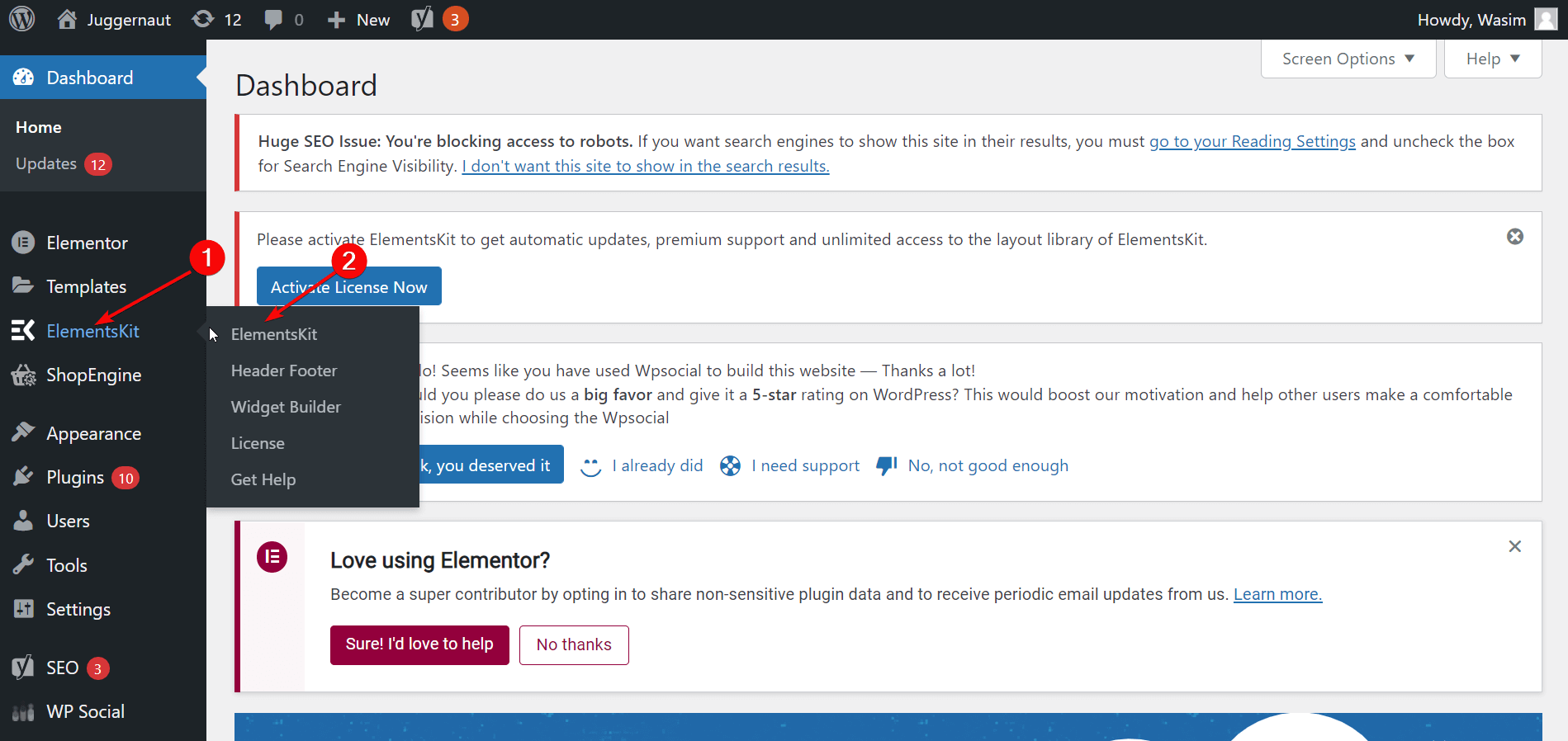
Kemudian, pilih "Widget" dan dengan itu daftar widget akan muncul tetapi Anda harus turun sepenuhnya dan menemukan widget Umpan Facebook. Pastikan widget Umpan Facebook diaktifkan. Kemudian, klik tombol "Simpan Perubahan".
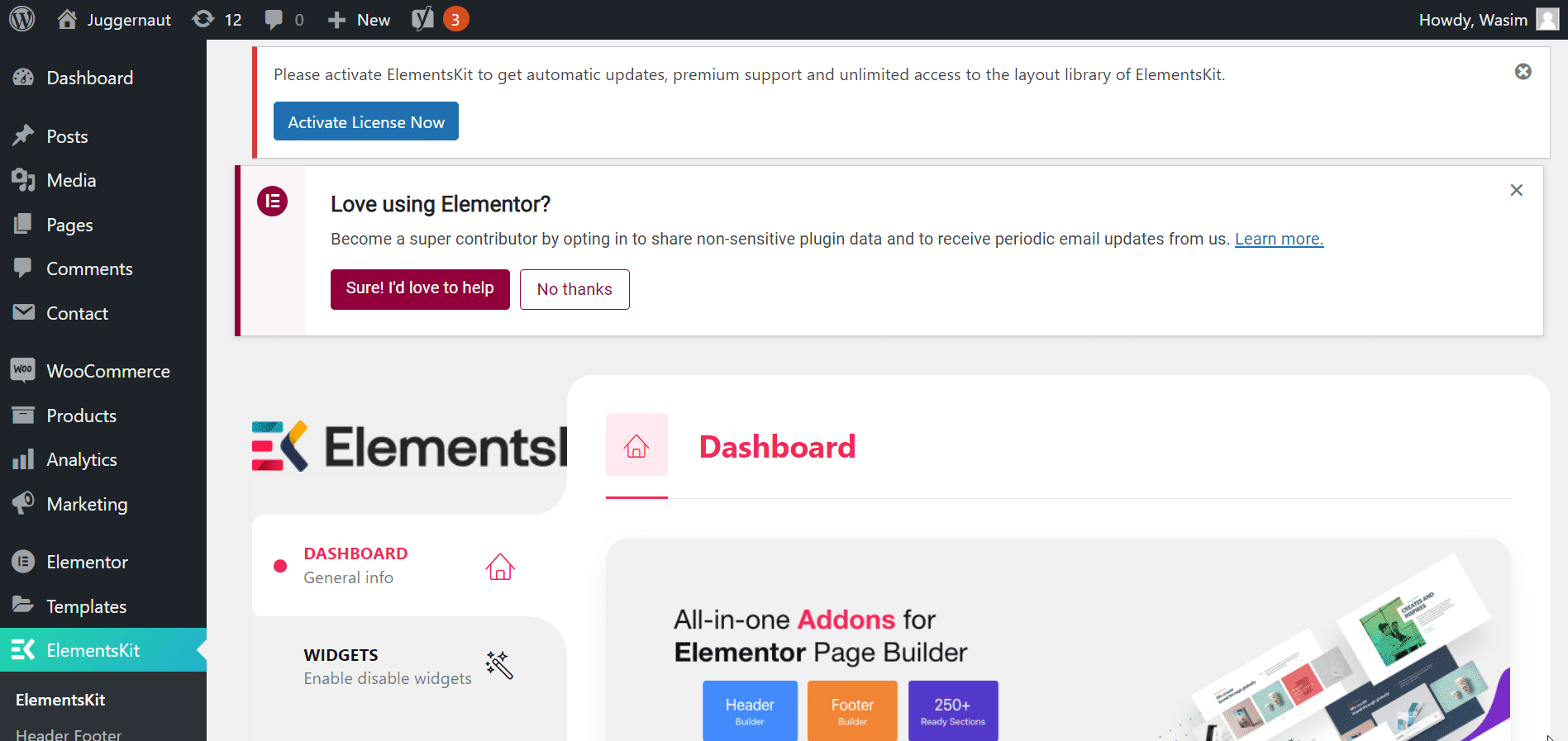
Temukan Tab Umpan Halaman Facebook:
Sekarang, klik item menu "Pengaturan Pengguna" dari bilah sisi. Sejumlah tab akan muncul di layar. Yang harus Anda lakukan adalah menavigasi ke tab Feed Halaman Facebook dan klik drop down. Ini akan meminta Anda untuk memasukkan ID Halaman Facebook dan Token Akses Halaman.

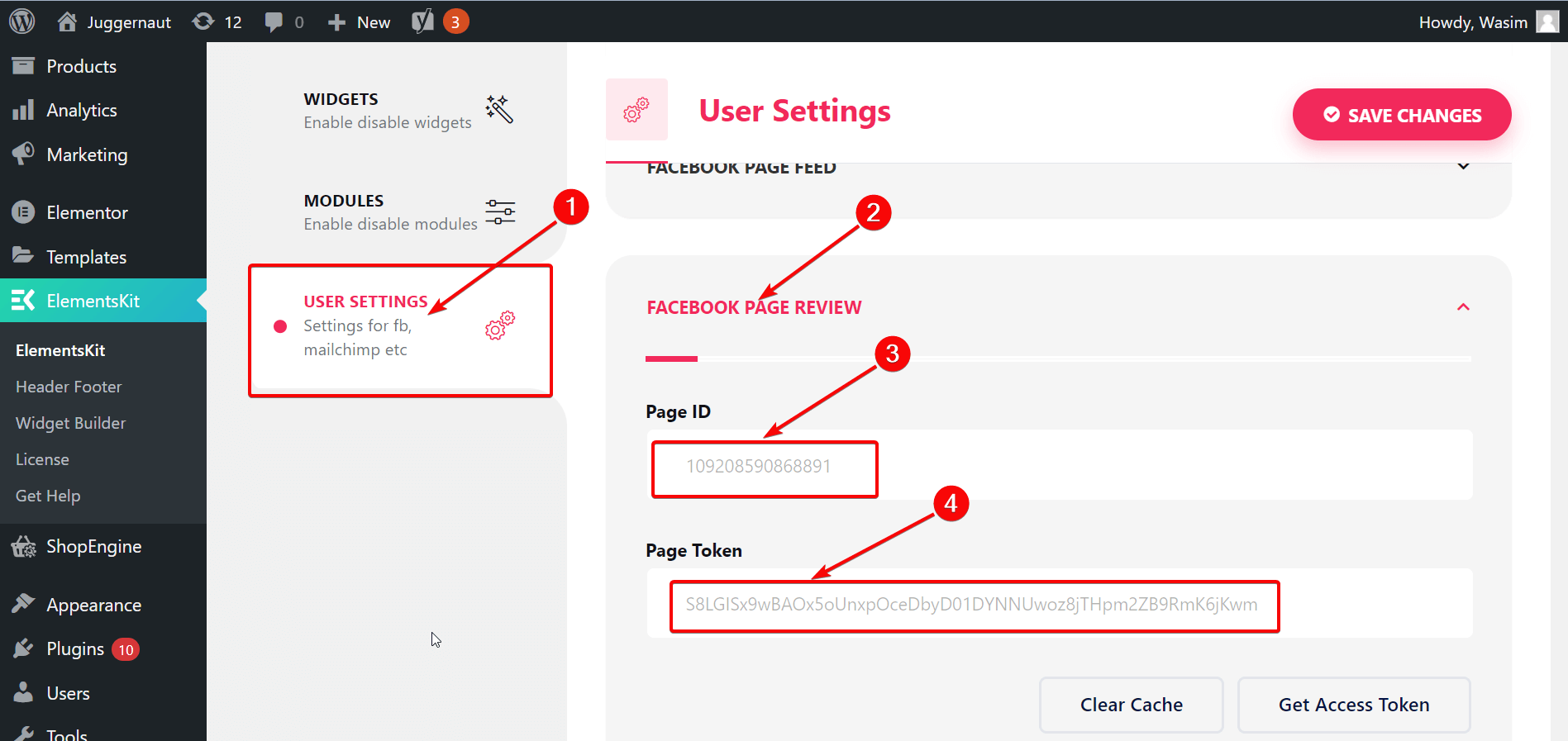
Buka Facebook untuk Situs Pengembang:
Untuk mendapatkan ID Halaman Facebook dan Token Akses Halaman, kunjungi developers.facebook.com. Di beranda, masuk ke halaman "Facebook untuk Pengembang" dan buka "Aplikasi Saya".
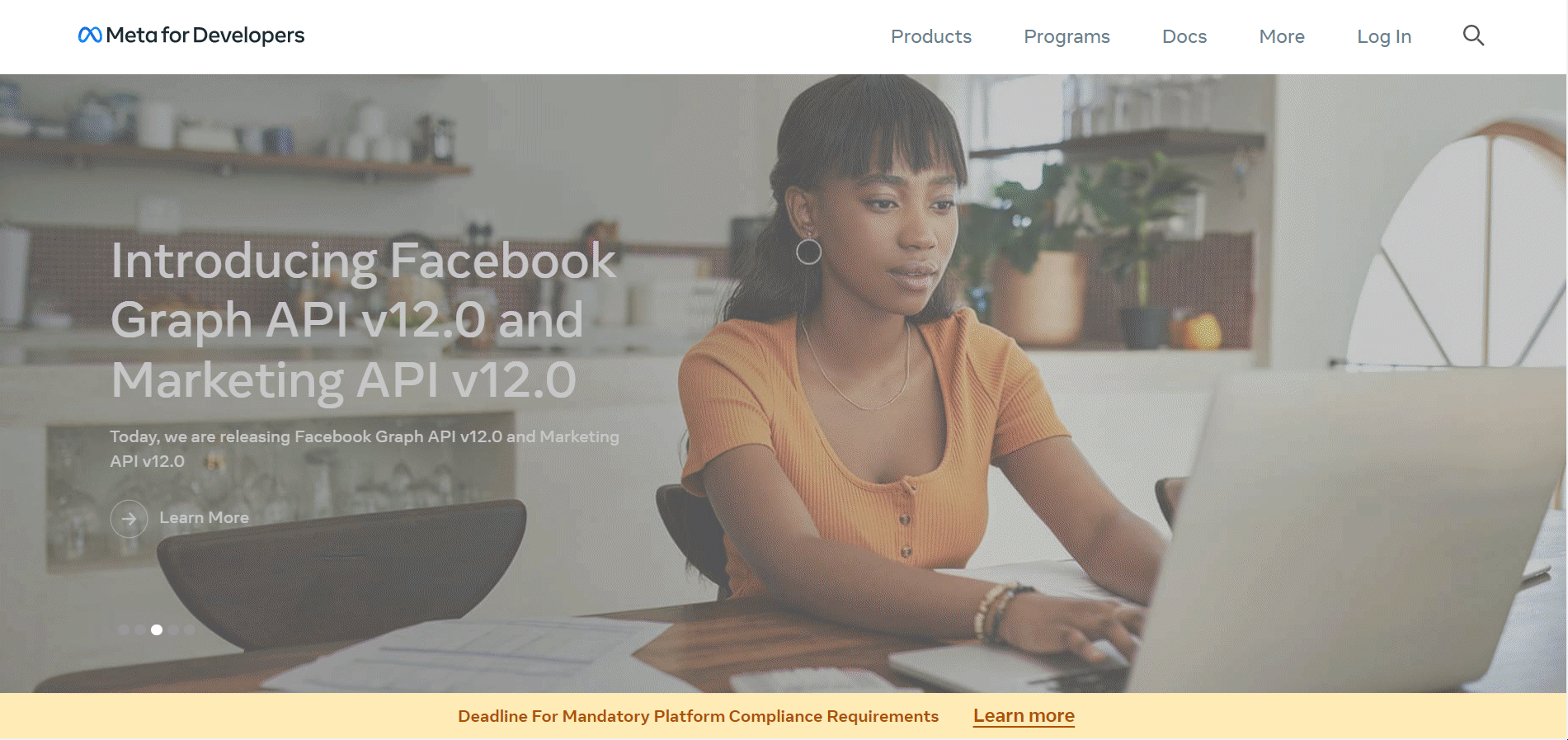
Buat Aplikasi:
Sekarang, saatnya membuat aplikasi jika Anda belum pernah membuat aplikasi apa pun sebelumnya. Klik tombol "Buat Aplikasi". Pilih jenis aplikasi dan tekan tombol "Berikutnya". Berikan detail seperti nama tampilan, kontak, email, dan nama akun pengelola bisnis meskipun itu opsional.
Tekan tombol "Buat Aplikasi" sesudahnya. Dengan itu, Anda akan diminta memasukkan kata sandi Facebook Anda untuk pemeriksaan keamanan. Terakhir, klik tombol “Kirim” dan Anda akan langsung beralih ke halaman produk.
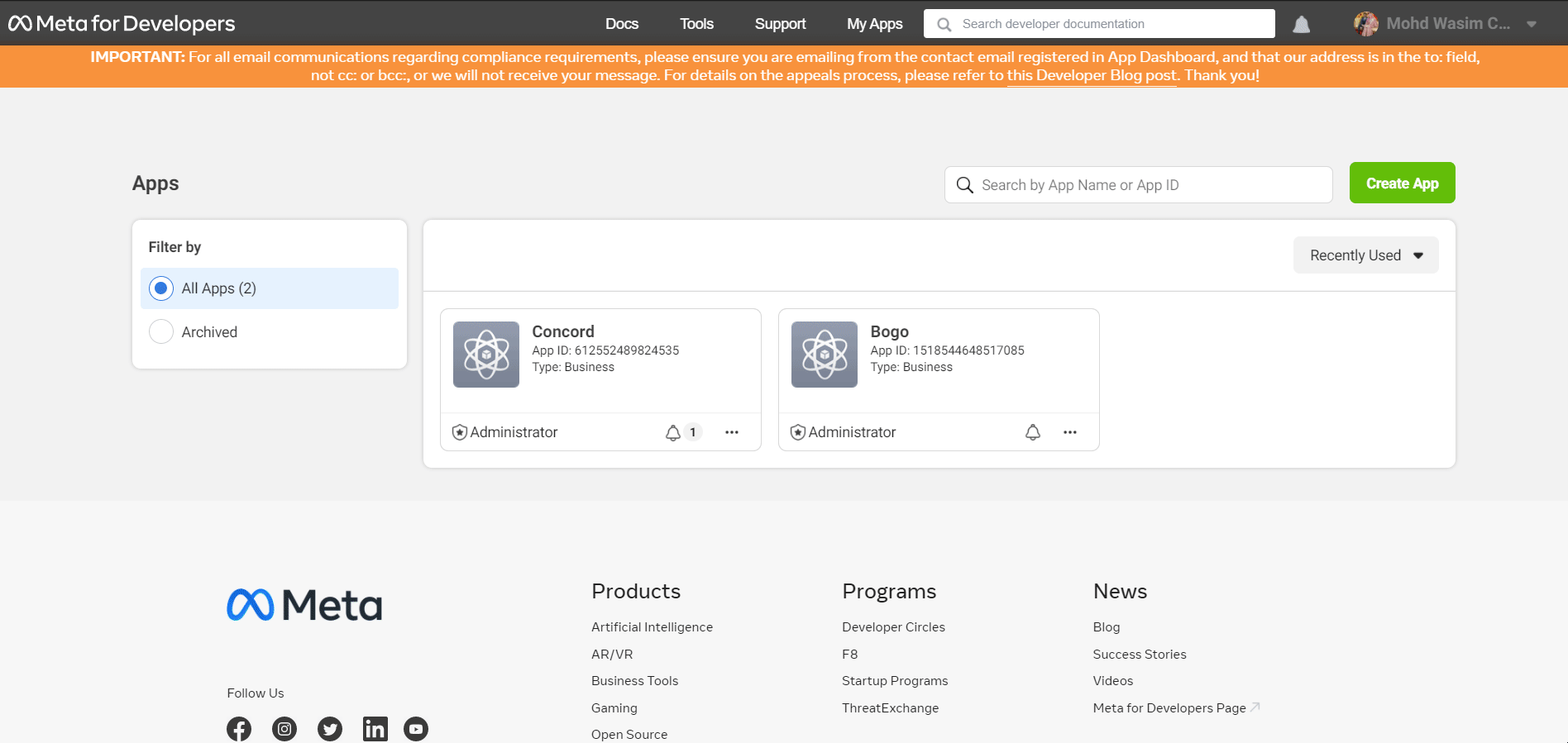
Buat Seleksi yang Diperlukan:
Sekarang, buka Alat dan kemudian klik "Graph API Explorer". Dengan itu, sejumlah item akan muncul di sisi kanan layar termasuk Aplikasi Facebook dan Pengguna atau Halaman. Pilih aplikasi Anda dari menu Aplikasi Facebook dan pilih “Dapatkan Token Akses Halaman” dari menu Pengguna atau Halaman.
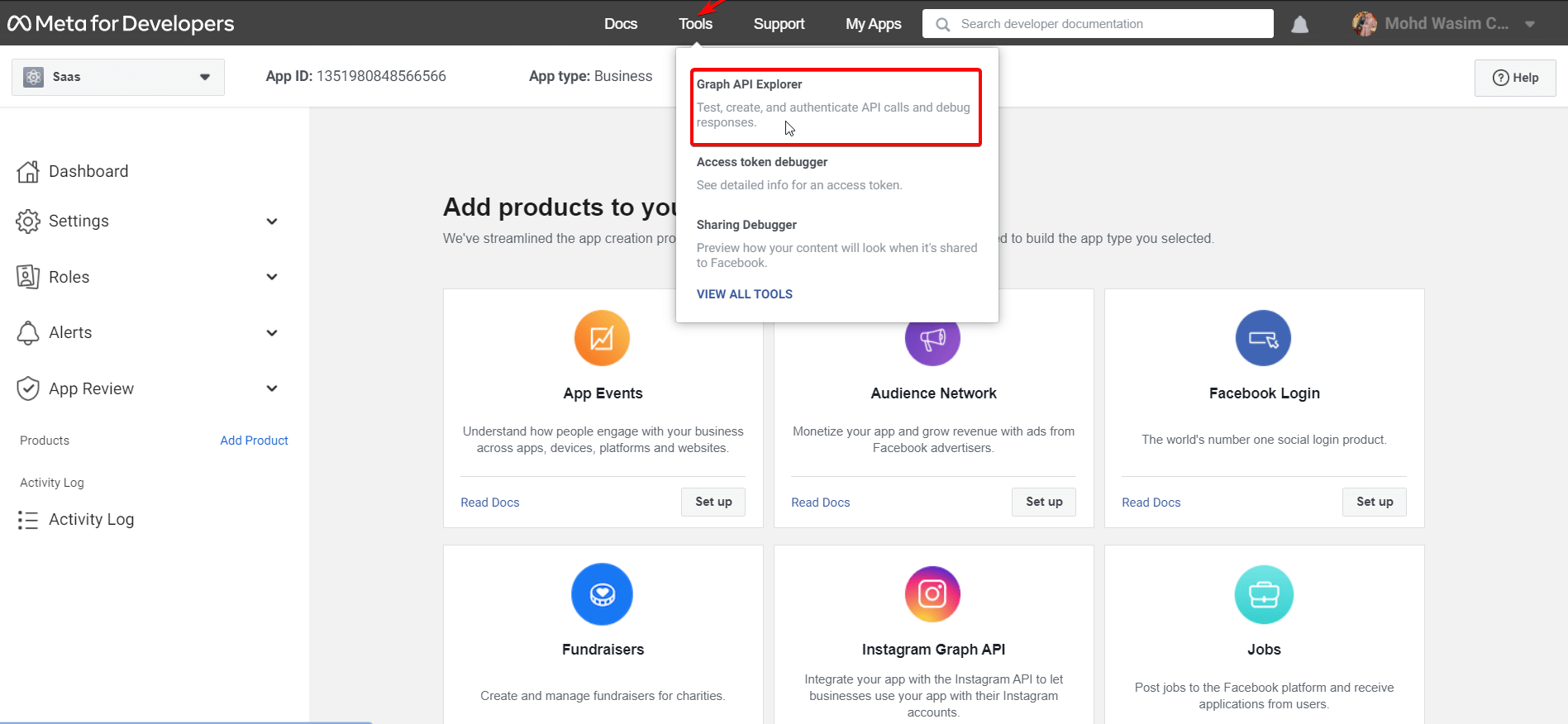
Dengan itu, jendela baru akan muncul dengan akun Anda. Klik Lanjutkan sebagai “akun Anda” lalu pilih halaman tempat Anda ingin menambahkan umpan di situs web Anda. Kemudian, klik “Next”, “Done”, dan “OK” untuk menyelesaikan proses. Anda dapat melihat 2 izin telah diizinkan setelah itu.
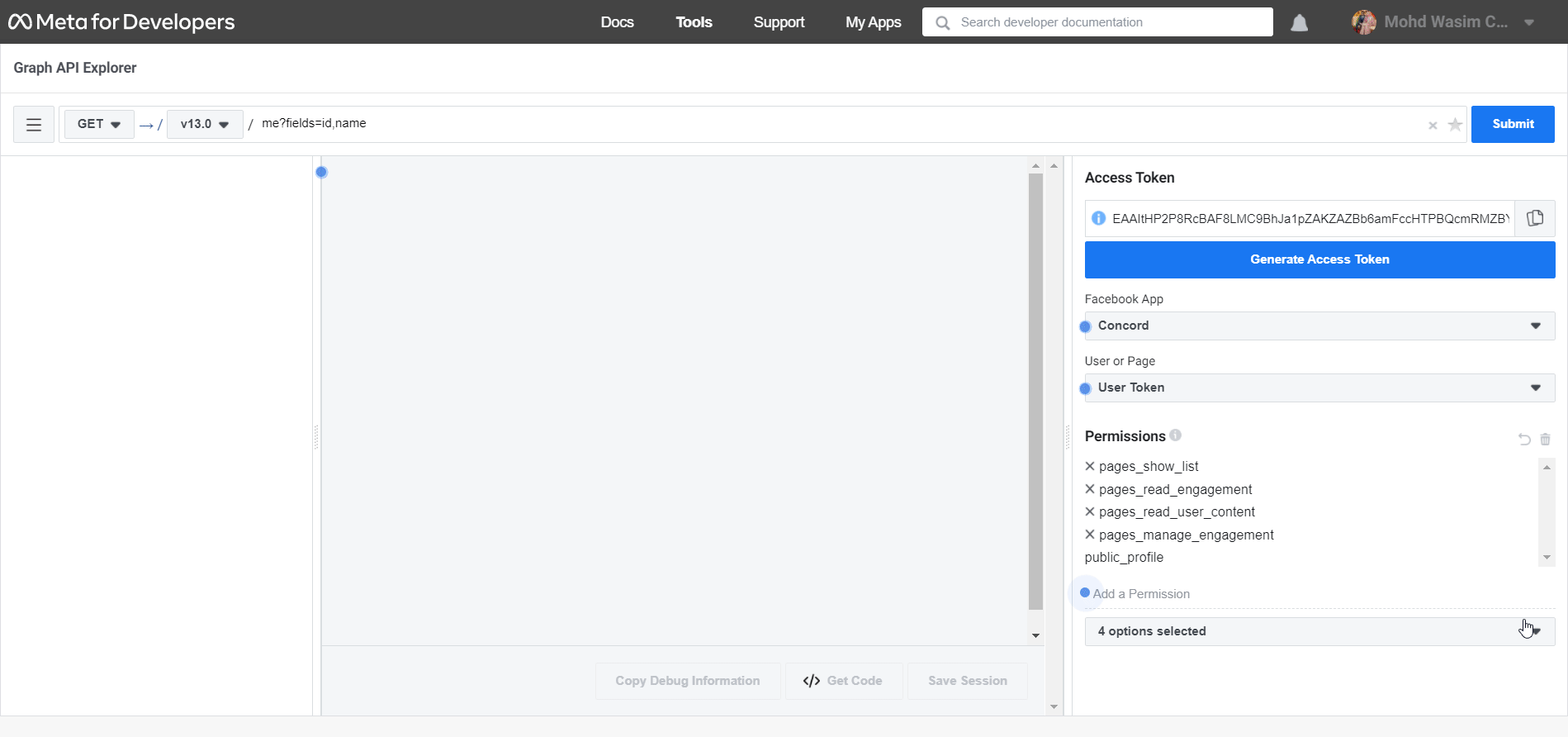
Anda perlu menambahkan 2 izin lagi, pages_manage_engagement dan pages_read_user_content. Untuk itu, pilih kedua opsi ini dari menu dan klik "Hasilkan Token Akses". Kemudian, lanjutkan dalam proses di atas.
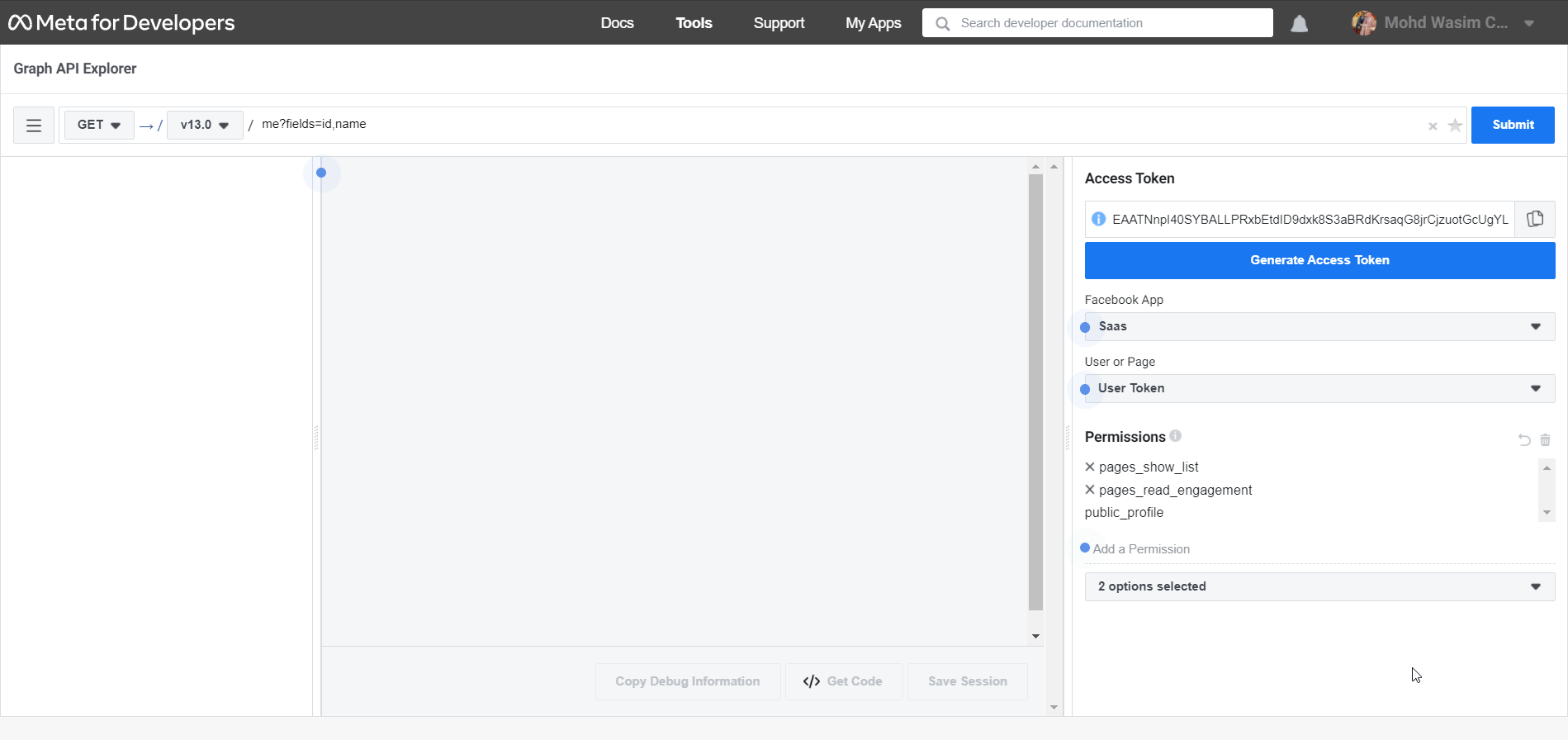
Salin dan Tempel ID Halaman Facebook dan Token Akses:
Setelah itu, Anda akan melihat 2 izin tambahan di bagian Izin. Sekarang, pilih halaman Anda dari opsi Pengguna atau Halaman. Kemudian, salin token akses dan tempel ke dalam ElementsKit.
Selanjutnya, klik Kirim, salin ID Halaman Facebook, tempel ke bagian ID Halaman Facebook ElementsKit, dan terakhir simpan perubahan dengan mengklik tombol “Simpan Perubahan”.
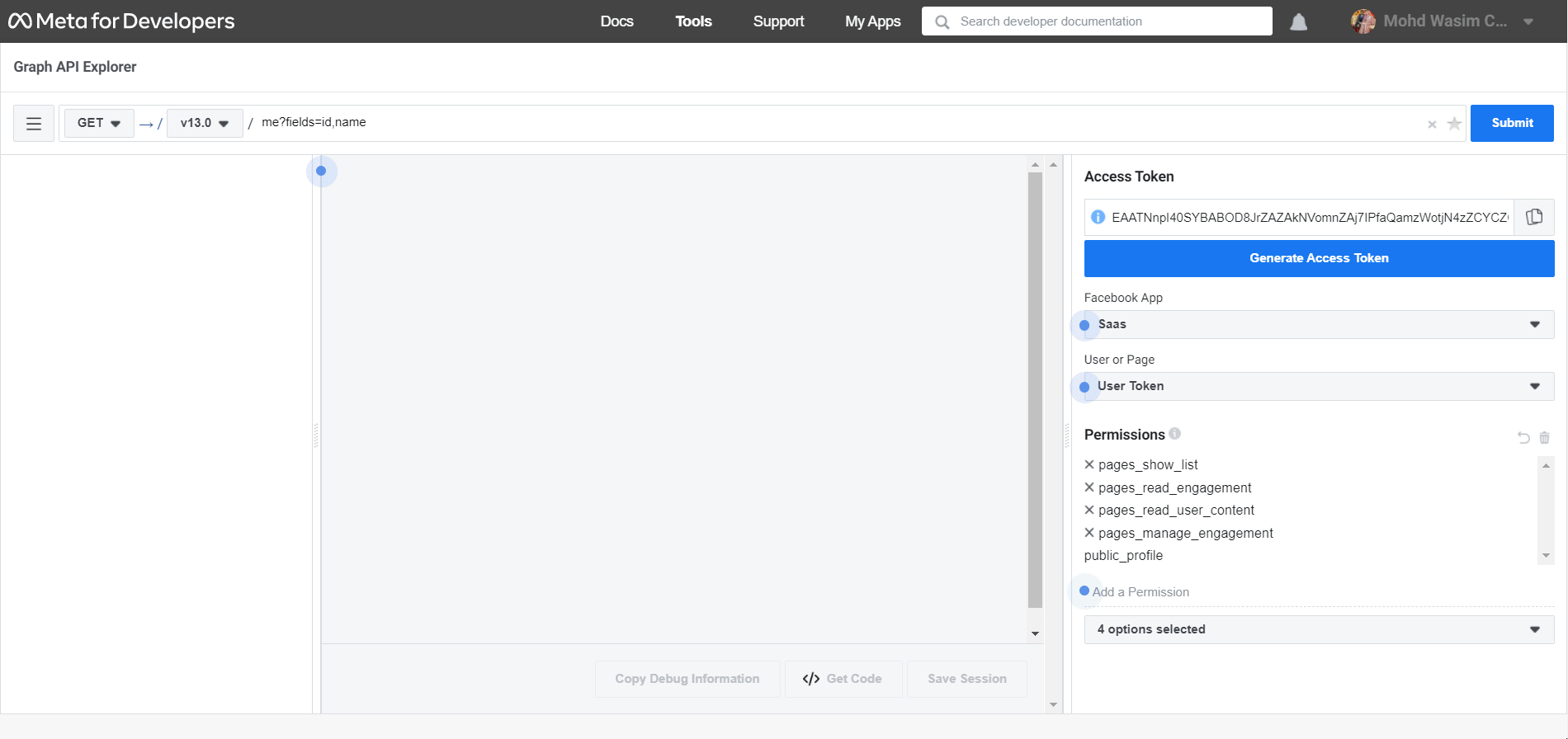
Buka Halaman dengan Jendela Elementor dan Gunakan Umpan Facebook:
Sekarang, buka halaman apa saja dengan jendela Elementor. Untuk itu, temukan halaman yang ingin Anda buka dan klik "Edit dengan Elementor" untuk beralih ke jendela Elementor.
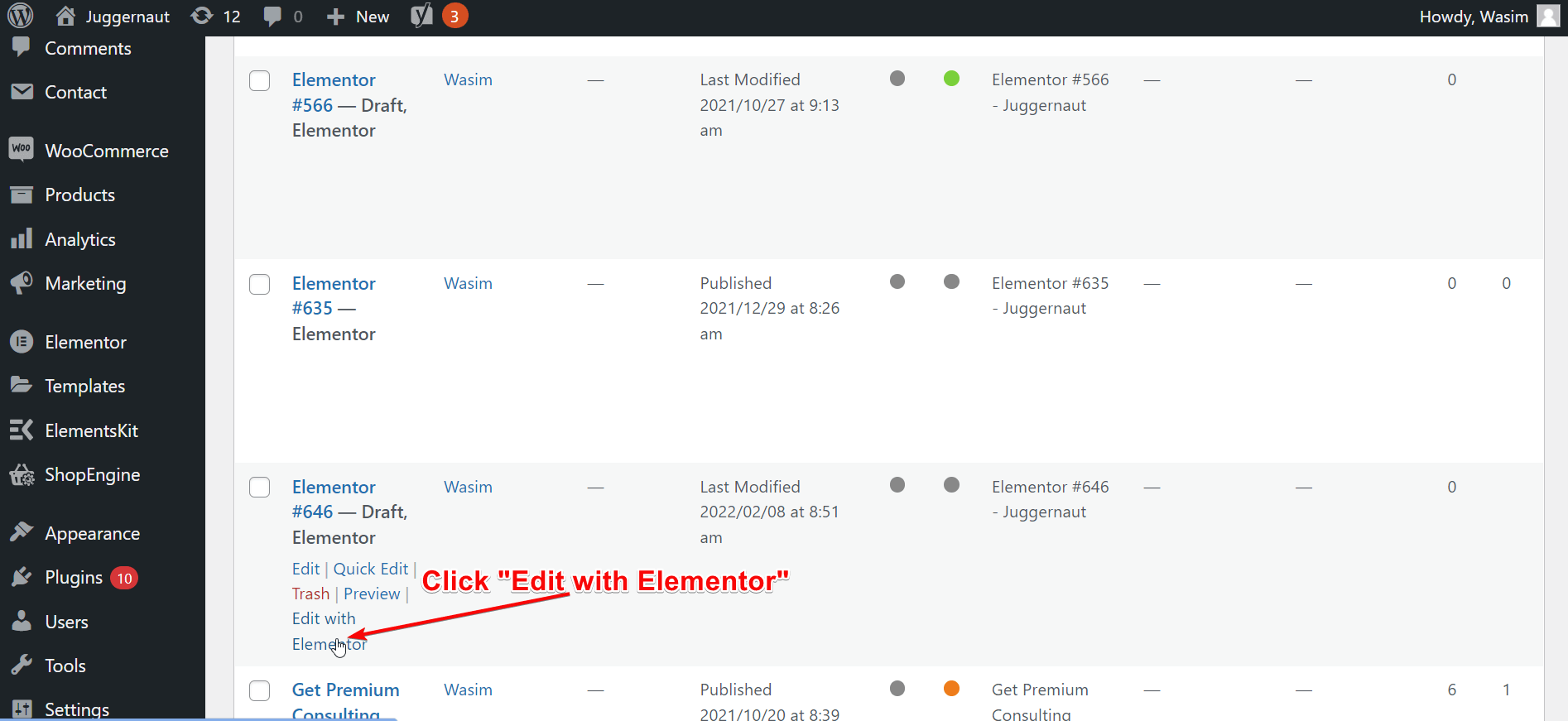
Setelah itu, cari widget Umpan Facebook dari bilah pencarian. Setelah Anda melacak widget Umpan Facebook, seret dan lepas ke area yang ditentukan. Umpan Facebook halaman Anda akan segera muncul.
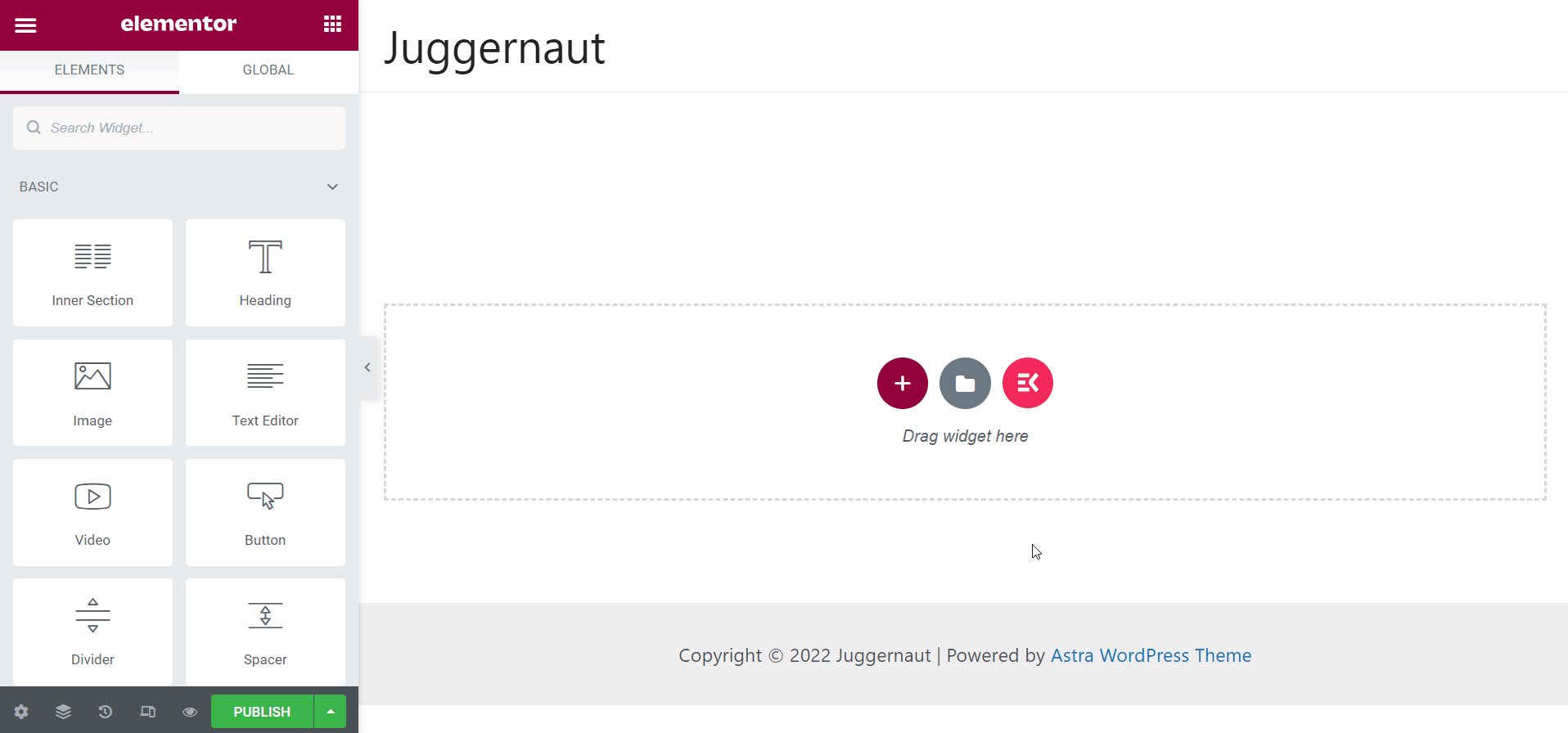
Sesuaikan Tab Konten:
Di sisi kiri, Anda dapat melihat sejumlah opsi di bawah tab Konten seperti Pengaturan Tata Letak dan Pengaturan Tampilan. Dari Layout Settings, Anda dapat membuat perubahan pada Grid Style, Columns Grid, Feed Style.
Dan dari Pengaturan Tampilan, Anda dapat mengontrol parameter seperti Tampilkan Penulis, Gaya Penulis, Tanggal Tampilkan, dll.
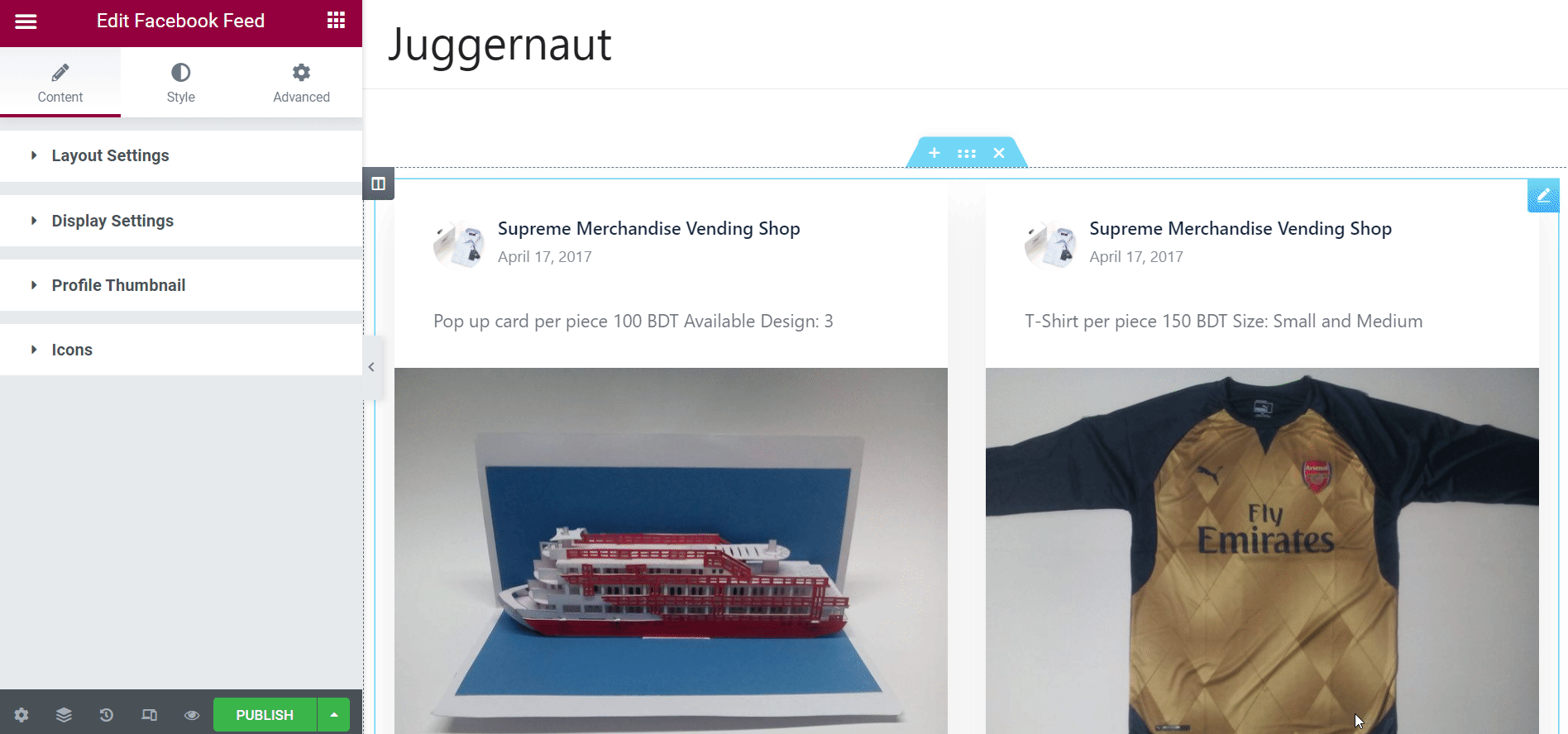
Sesuaikan Tab Gaya:
Dari tab Style, Anda dapat mengontrol lebih banyak parameter seperti Layout, Container, Header, Footer, Media, dan Link. Di bawah bagian Tata Letak, Anda akan memiliki kontrol seperti Talang dan Tombol Gabung yang dapat Anda sesuaikan dengan bilah geser. Demikian juga, ada parameter lain yang Anda sesuaikan sesuai kebutuhan Anda.
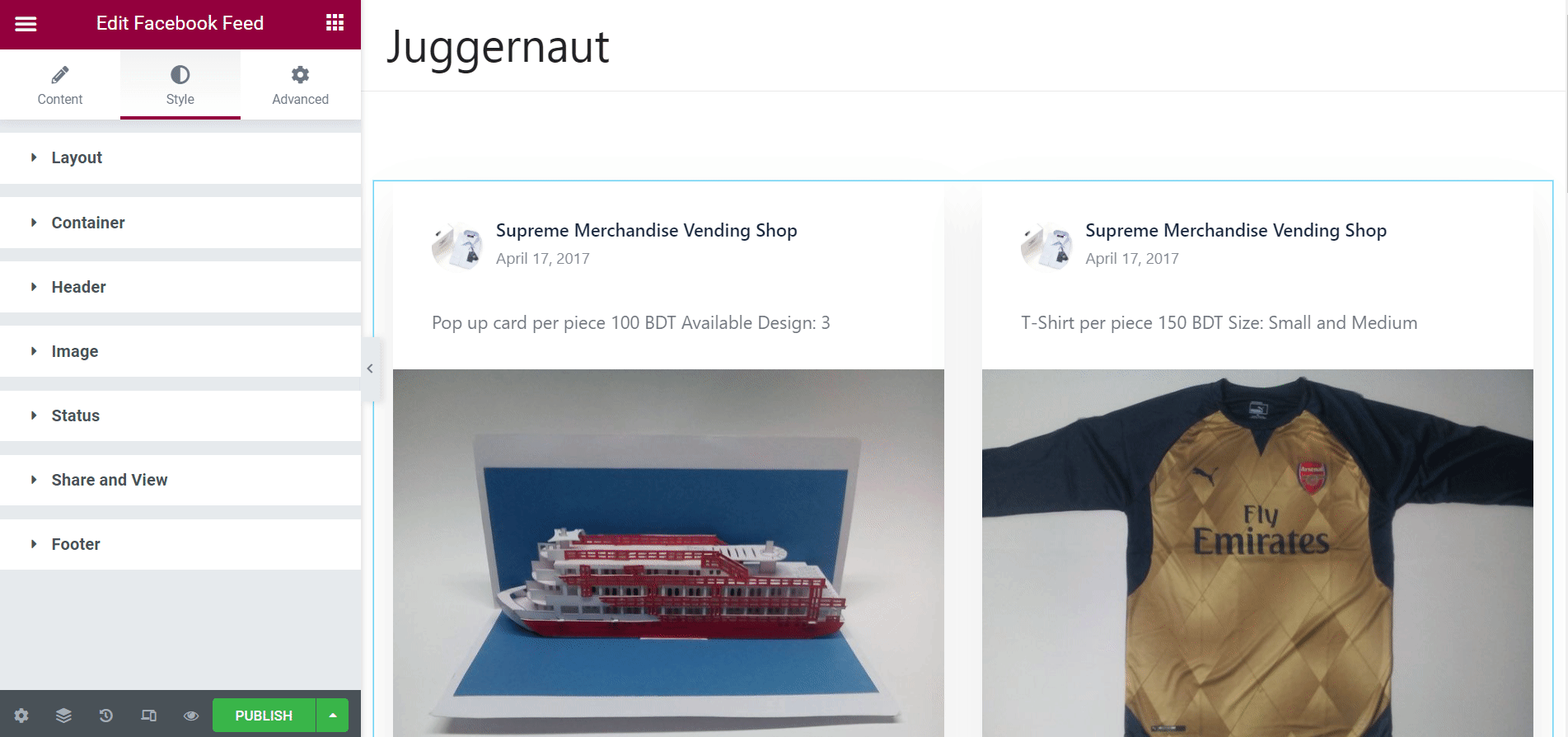
Catatan Akhir:
Ini adalah bagaimana Anda dapat menambahkan Umpan Facebook WordPress ke situs Anda dengan ElementsKit dan mempromosikan bisnis Anda. Akibatnya, Anda akan menggandakan konversi dan penjualan Anda.
Itu saja yang saya miliki untuk Anda dalam tutorial komprehensif ini. Semoga, Anda mendapat banyak manfaat dari panduan langkah demi langkah ini. Sebelum saya mengucapkan selamat tinggal, jangan lupa untuk mengikuti kami melalui halaman Facebook kami.
Ingin tahu cara menjalankan kampanye iklan Facebook untuk bisnis Anda? Klik tautan di bawah untuk mendapatkan gambaran menyeluruh tentang menjalankan iklan Facebook.
Bagaimana cara menjalankan kampanye iklan Facebook?
